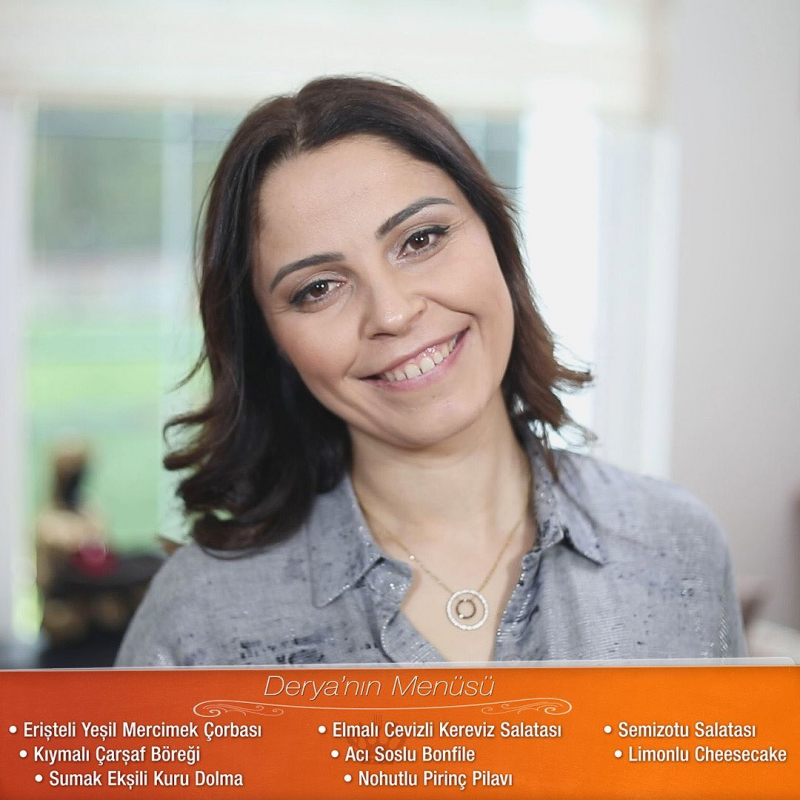הצמד אתרים לשורת המשימות של Windows ממיקרוסופט אדג '
מיקרוסופט מיקרוסופט אדג / / March 19, 2020
עודכן לאחרונה ב
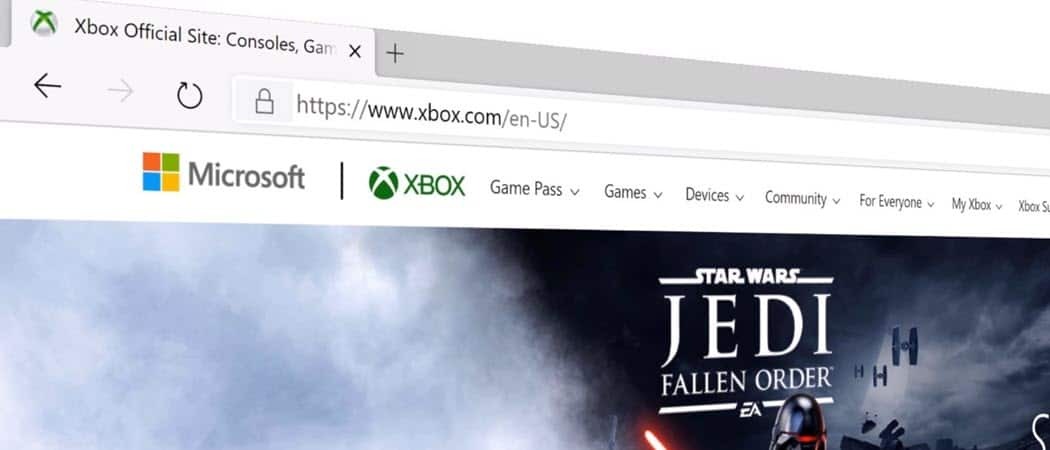
הצמדת אתרים לשורת המשימות של Windwos מקלה על ההשקה שלהם בלחיצה. כך תעשה זאת מה- Microsoft Edge החדשה.
Microsoft Edge החדשה המבוססת על Chromium מאפשרת לך התקן אתרים כאפליקציות בשולחן העבודה של המחשב שלך. בנוסף, זה מאפשר לך להצמיד אתרים לשורת המשימות. זה מאפשר לך גישה קלה יותר לאתרים החשובים והמועדפים שלך ומאפשר לך להפעיל אותם בלחיצה אחת.
ישנן כמה דרכים שונות שתוכלו לעשות זאת, כולל שימוש באשף ההצמדה. זה מאפשר לך להצמיד מספר אתרים שהוצעו לשורת המשימות. להלן מבט כיצד להשתמש בו או להצמיד אתרים בודדים.
השתמש באשף הצמדת שורת המשימות בקצה
כדי להתחיל, הפעל את Microsoft Edge. ואז לחץ על אפשרויות כפתור (שלוש נקודות) בפינה השמאלית העליונה של סרגל הכלים.
מהתפריט בחר את כלים נוספים> הפעל אשף הצמדת שורת המשימות אפשרות.
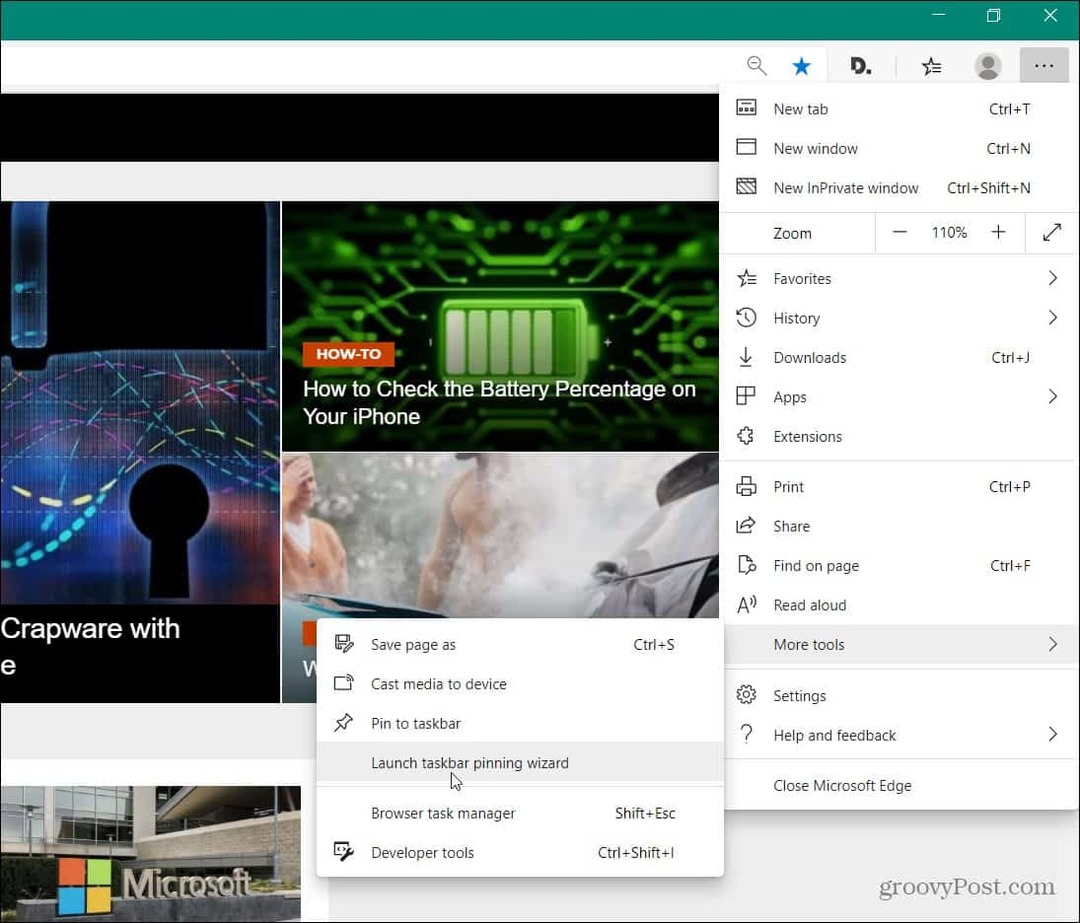
לאחר מכן בחר באתרי האינטרנט שברצונך להצמיד לשורת המשימות ולחץ על המשך. זה יביא אתרים מוצעים שברצונך להצמיד. האתרים יתקעו כ- PWA.

במסך הבא הוא יבקש להצמיד אפליקציות אינטרנט פופולריות של מיקרוסופט. אבל החלק הזה הוא לא חובה, ותוכלו פשוט לסגור את האשף אם אינכם רוצים אותו.
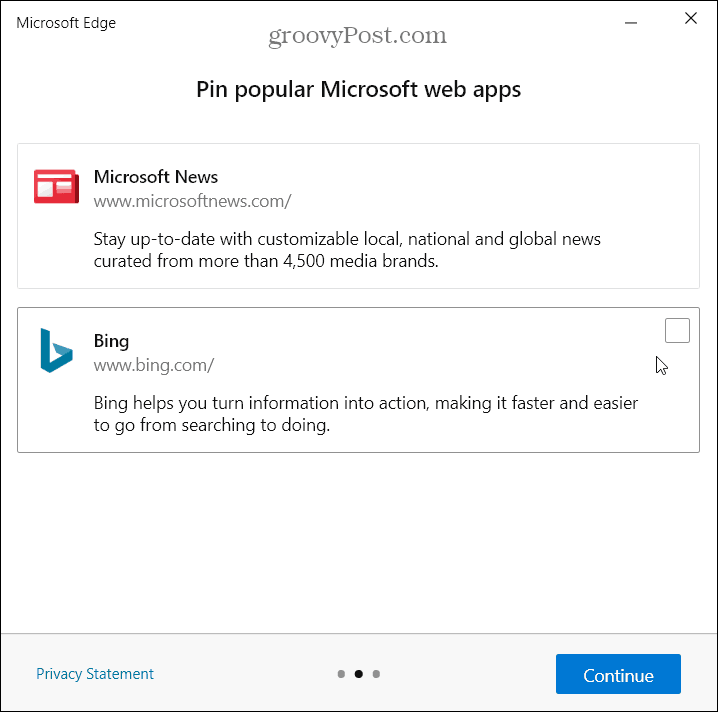
הצמד אתרים פרטיים לשורת המשימות
אתה יכול גם להצמיד אתרים בודדים לשורת המשימות. כדי לעשות זאת, הרם את האתר שאתה רוצה להצמיד. ואז לחץ על אפשרויות כפתור (שלוש נקודות) ואז ראש אל כלים נוספים> הצמד לשורת המשימות.

תופיע הנחיה שתוכל לערוך את שם האתר וכשתסיים לחץ על סיכה כפתור.

זה כל מה שיש בזה. סמל האתר יופיע בסרגל המשימות שלך כדי לקבל גישה קלה יותר. אם אתה רוצה להיפטר מאתר מוצמד לחץ באמצעות לחצן העכבר הימני עליו ובחר בטל את ההצמדה משורת המשימות מהתפריט.
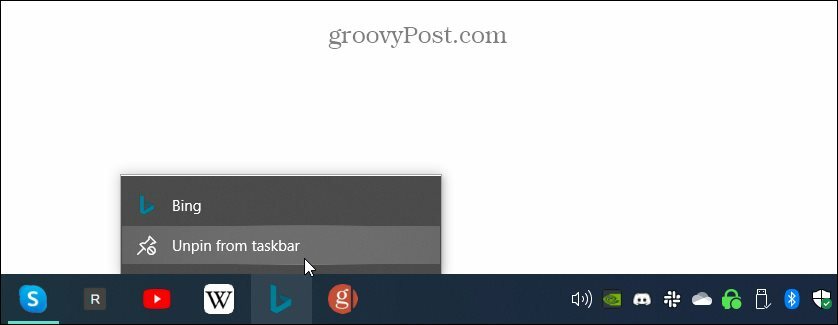
זכור כי Microsoft Edge החדשה זמינה עבור Windows 7, 8, 10, macOS, Android ו- iOS. אם עדיין לא התקנת אותו, עיין במאמר שלנו בנושא כיצד להתקין.